WordPress Ziyaretçi Takibi Kurmak İçin Eksiksiz Bir Kılavuz
Yayınlanan: 2023-02-09Web sitenizin ziyaretçilerini WordPress yönetici panonuzdan takip etmek ister misiniz? Varsayılan WordPress kurulumu, ziyaretçi istatistiklerini incelemek için fazla destek sağlamaz. Ancak ziyaretçi takip eklentileri ile web sitenize gelen kullanıcı sayısını görebilirsiniz.
Web sitenizin ziyaretçilerini nereden geldiklerini ve vakit geçirdikleri sayfaları bilerek daha iyi anlayabilirsiniz. Çevrimiçi bir mağazanız varsa, kullanıcılara demografik özelliklerine göre ürün önerileri sunmak yararlı olabilir.
Bu eğitimde, WordPress'te web sitesi trafiğini izlemenin faydalarını tartışacağız. Bundan sonra, bir analiz eklentisi kullanarak WordPress'te ziyaretçi izlemeyi nasıl etkinleştireceğinizi göstereceğiz.
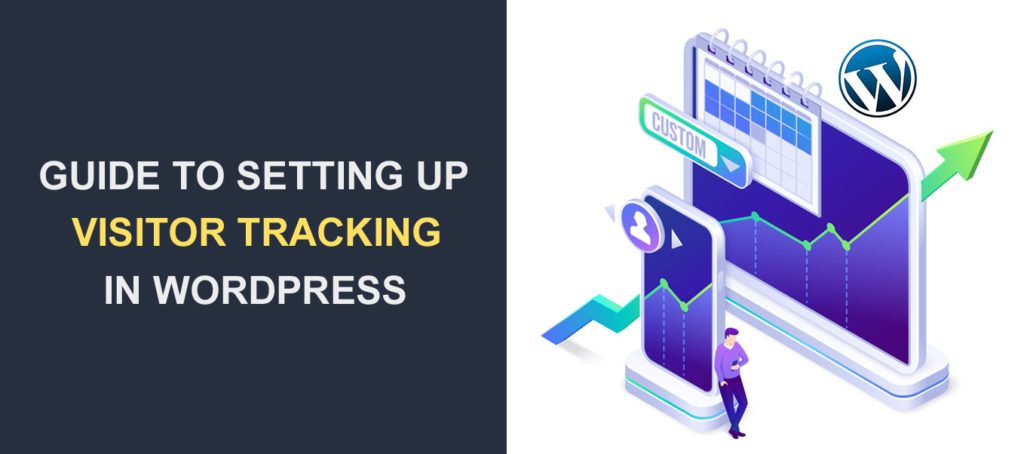
İçerik:
- WordPress Sitenizin Ziyaretçilerini İzlemenin Faydaları
- WordPress'te Web Sitesi Ziyaretçileri Nasıl İzlenir?
- Bir Analitik Eklentisi Kurun
- Web Sitenizi Google Analytics ile Bağlama
- WordPress Site Trafiğinizi İzleme
- Sıkça Sorulan Sorular
- Çözüm
WordPress Sitenizin Ziyaretçilerini İzlemenin Faydaları
Ölçemediğin şeyi büyütemezsin diye bir söz vardır. Ziyaretçilerinizin nereden geldiğini ve etkileşime girdikleri yayınları bilmek, pazarlama kampanyanıza yardımcı olabilir.
Bazı ziyaretçi izleme araçları, kullanıcıların web sitenize nereden eriştiklerini size gösterebilir. Ayrıca, web sitenizin sayfalarını görüntülemek için kullandıkları cihazı da gösteriyorlar. Web sitenize eriştikleri bölgeyi biliyorsanız, kullanıcıların içeriğini konumlarına göre kişiselleştirebilirsiniz.
Ek olarak, ziyaretçileri izlemek, kullanıcıların web sitenize eriştiği kaynağı size gösterecektir. Örneğin, gönderilerinizin arama motoru sonuç sayfalarında iyi performans gösterip göstermediğini görebilirsiniz.
Kullanıcıları sitelerinize yönlendiren web sitelerinin sayısını da görebilirsiniz. Bu, bağlantı kurma amaçları için yararlı olabilir.
WordPress'te Web Sitesi Ziyaretçileri Nasıl İzlenir?
Web sitenizin ziyaretçilerini izlemek için bir WordPress analiz eklentisine ihtiyacınız var. Jetpack, WordPress web siteniz için analizleri ve sayfa görüntülemelerini gösterir. Ancak eklentiyi zaten kullanıyorsanız kullanışlıdır.
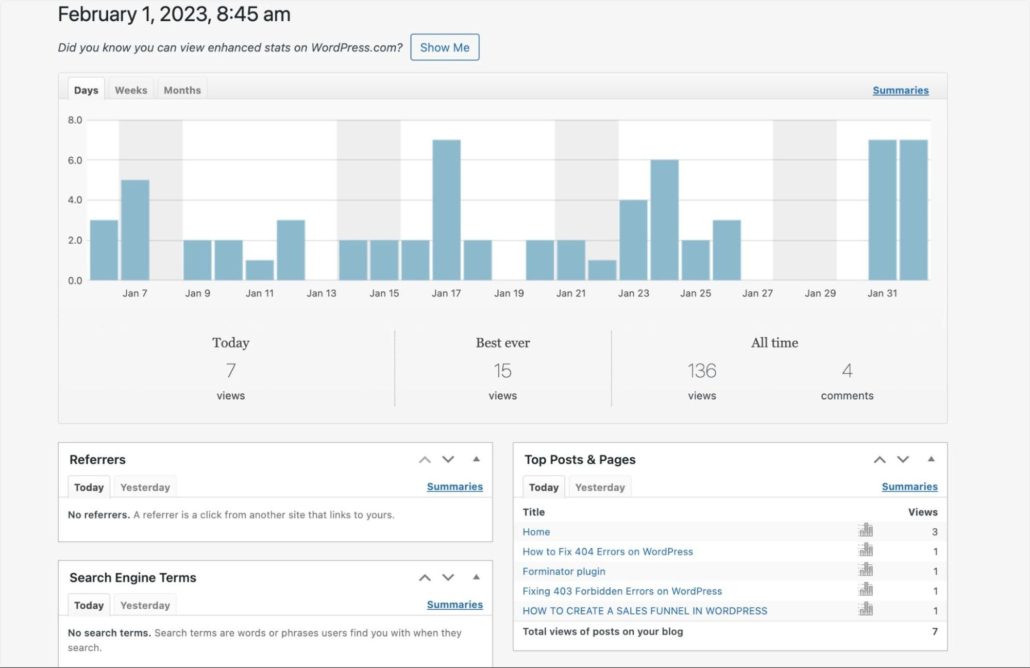
Sadece web sitenizin ziyaretçilerini izlemek için bu eklentiyi kurmanız sizin için çok önemlidir. Neyse ki bazı eklentiler, web sitenizin trafiği ve ziyaretçi istatistikleri hakkında analiz raporları sağlamak için özel olarak oluşturulmuştur.
Bu eğitim için Site Kit by Google eklentisini kullanacağız. Bu eklenti, web sitenizi Google Search Console ve Google Analytics'e bağlar. Web sitenizin performansı hakkında gerçek zamanlı ölçümler sağlar.
MonsterInsights eklentisi aynı zamanda iyi bir WordPress analiz eklentisidir. Ancak, ücretsiz sürüm sınırlıdır. WordPress kontrol panelinizden Search Console raporlarını ve e-Ticaret izleme verilerini görmek istiyorsanız, premium plana geçmeniz gerekir.
Bir Analitik Eklentisi Kurun
WordPress sitenizde ziyaretçi izlemeyi etkinleştirmek için Site Kit by Google eklentisini yüklemeniz ve etkinleştirmeniz gerekir.
Bunun için WordPress yönetici alanınıza giriş yapın, ardındanEklentiler >> Yeni Ekle'ye gidin.Arama kutusuna 'site kiti' yazın. Site Kit by Google eklentisi, arama sonuçlarında görünmelidir.
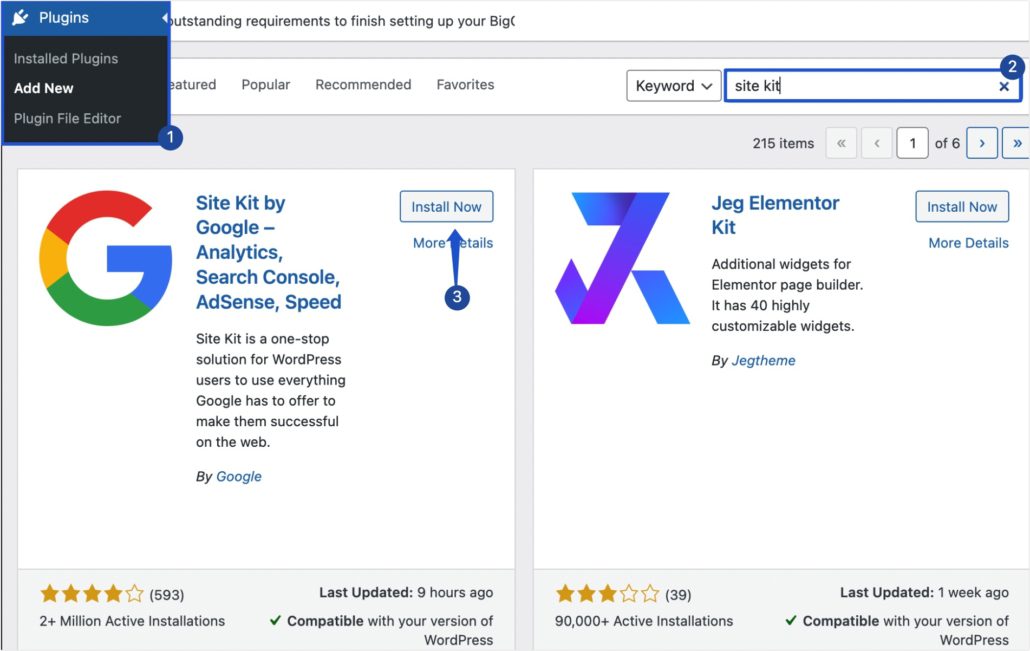
Ardından, eklenti adının yanındakiŞimdi Yükle düğmesine tıklayın.Eklentiyi yükledikten sonra düğme 'Etkinleştir' olarak değişir. Eklentiyi etkinleştirmek için bu düğmeye tıklayın.
Web Sitenizi Google Analytics ile Bağlama
Eklentiyi yükleyip etkinleştirdikten sonra, WordPress site ziyaretçilerinizi izlemeye başlamadan önce eklentiyi Google hesabınıza bağlamanız gerekir.
Bunun için, eklentinin ayarlar sayfasına erişmek içinSite Kit >> Dashboard'a gidin.Burada, 'Google Analytics'i kurulumunuzun bir parçası olarak bağlayın' onay kutusunu işaretleyin. Bundan sonra,Google ile oturum aç ' ı tıklayın.
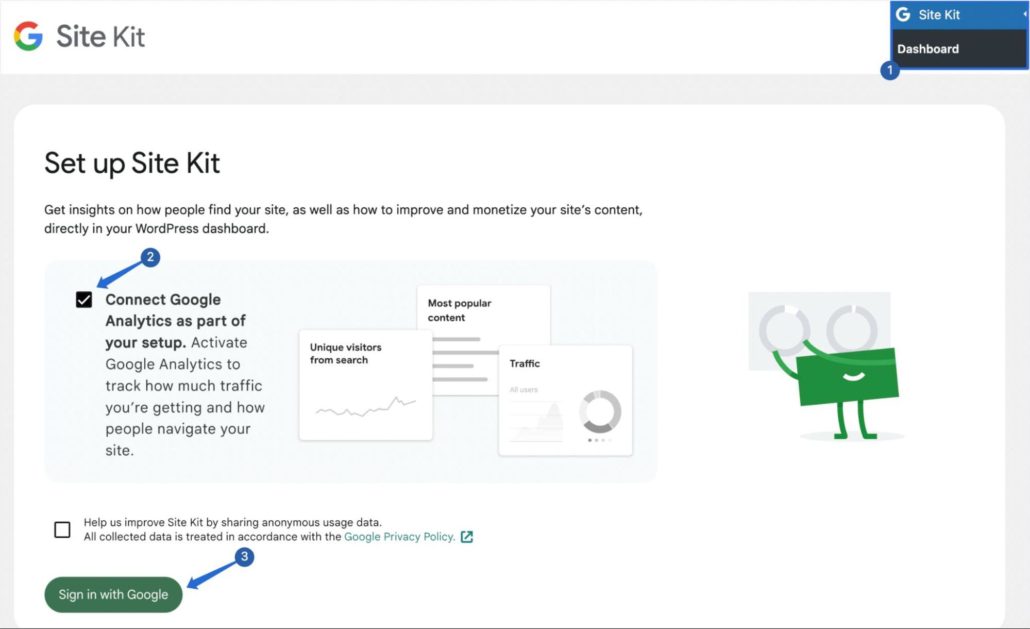
Ardından, bir Google hesabı seçmeniz gerekecek. Google Analytics için kullanmak istediğiniz bu olmalıdır.
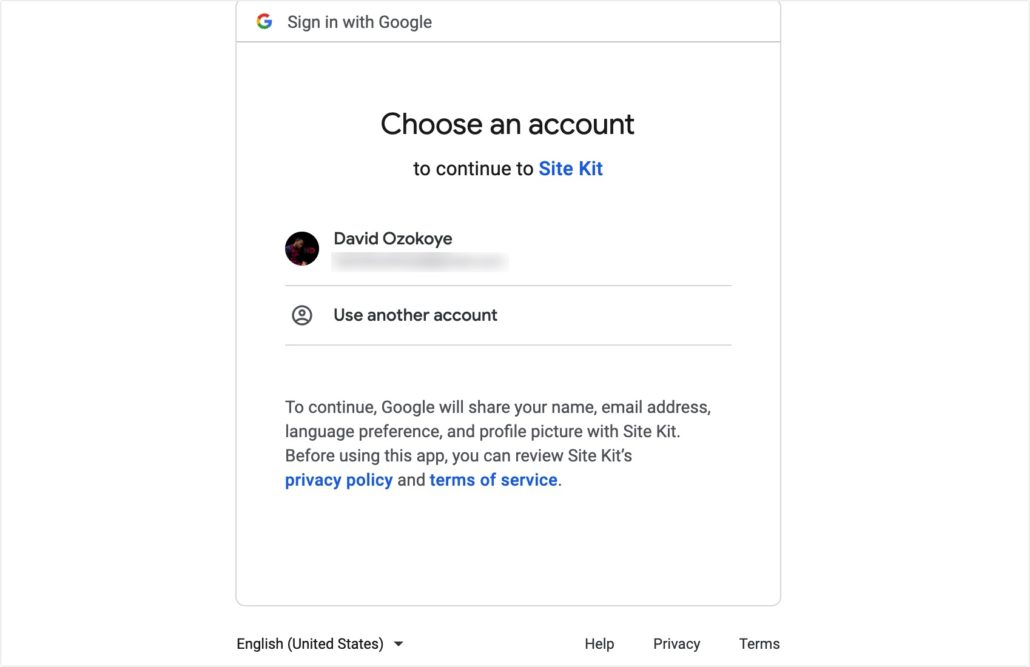
Bundan sonra, Site Kit'e Google hesabınıza erişmesi için gerekli izinleri vermek üzereDevam'ı tıklayın.
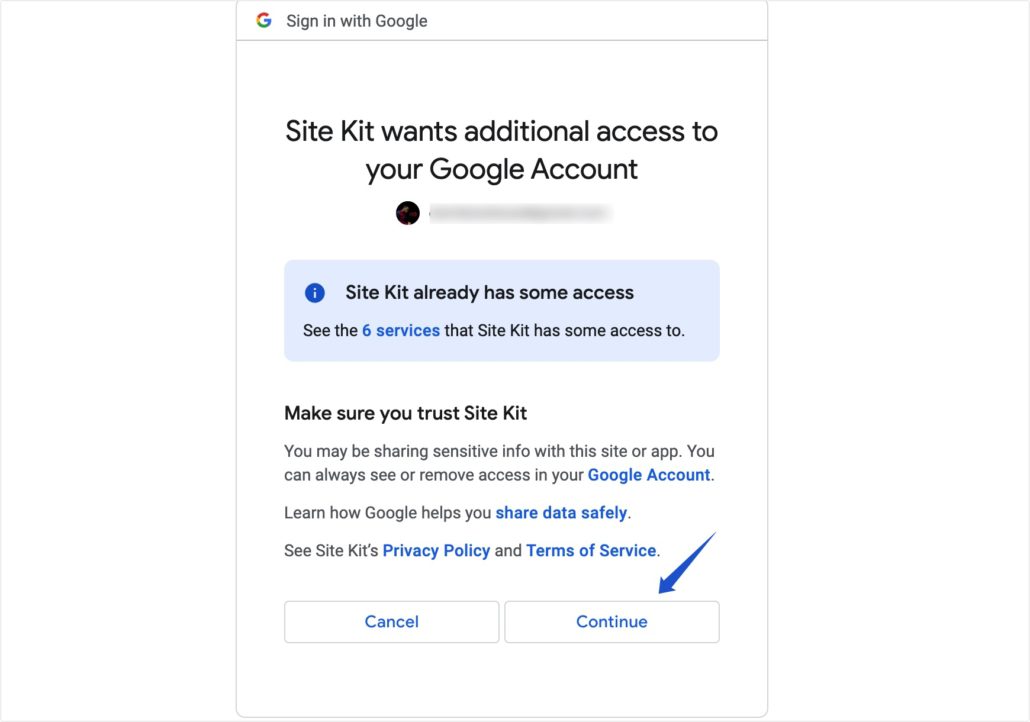
Tamamlandığında, web sitenizin size ait olduğunu doğrulamanız gerekir. Çoğu durumda,Doğrula düğmesine tıkladığınızda bu işlem otomatik olarak tamamlanır.

Hesabınızı daha önce Google arama ile doğruladıysanız, zaten doğrulanmış olduğunuza dair bir onay görürsünüz. Devam etmek içinİleri'ye tıklayın.
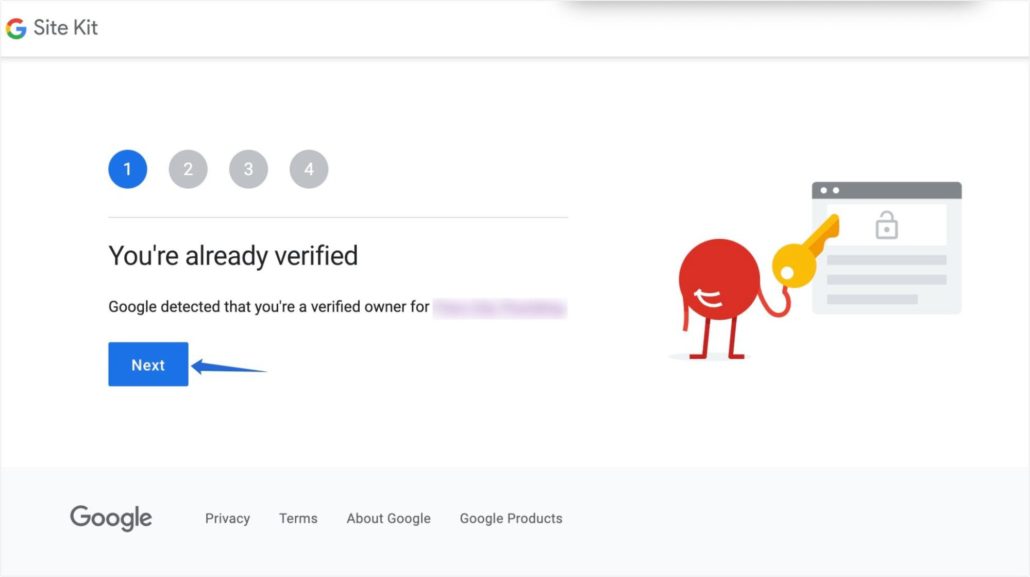
WordPress kontrol panelinizde ölçümleri etkinleştirmek içinİzin Ver düğmesini tıklayın.
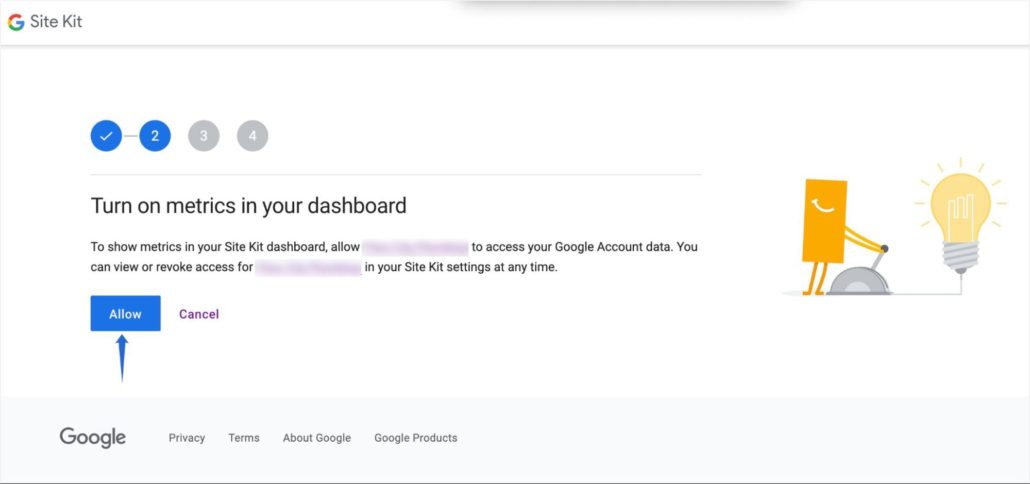
Ardından, web sitenizi Google Search Console'a eklemeniz gerekir. Bunun içinSet up butonuna tıklayın.Google, Search Console'da web siteniz için otomatik olarak yeni bir mülk oluşturacaktır.
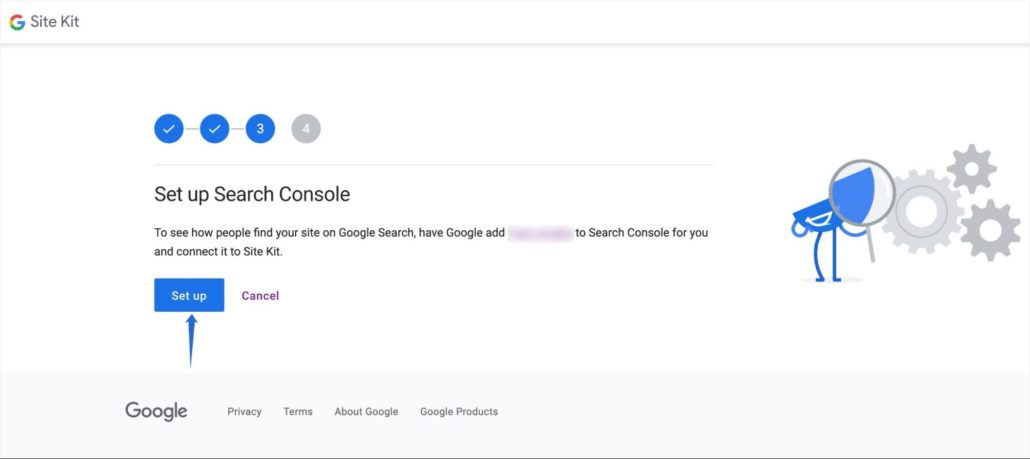
Web sitenizi daha önce Google Search Console'a eklediyseniz, Google ayrıca sitenizin zaten eklendiğini size bildirmelidir. Devam etmek içinİleri'ye tıklayın.
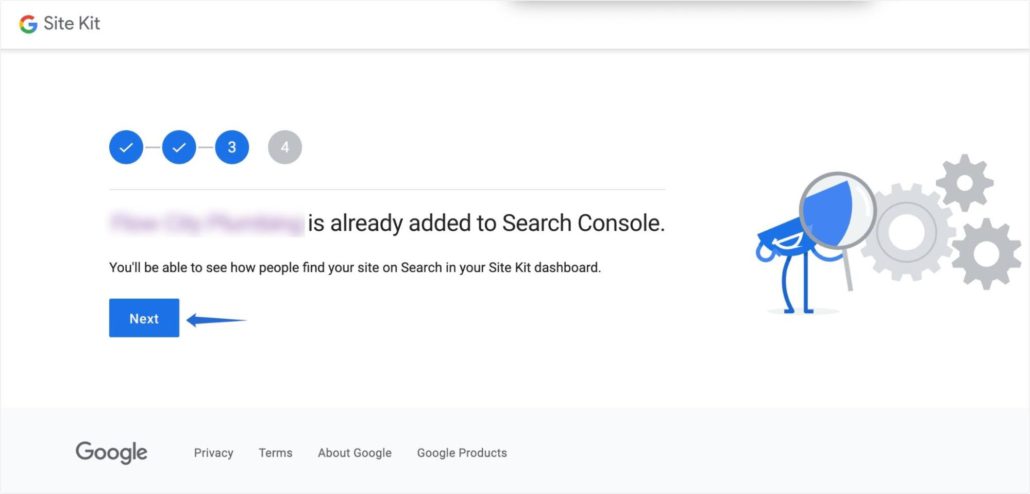

Şimdi, web sitenizi Google Analytics'te kurmanız gerekiyor. Bunun için, kurulum işlemine başlamak içinİleri'ye tıklayın.Bu sizi WordPress kontrol panelinize geri yönlendirecektir.
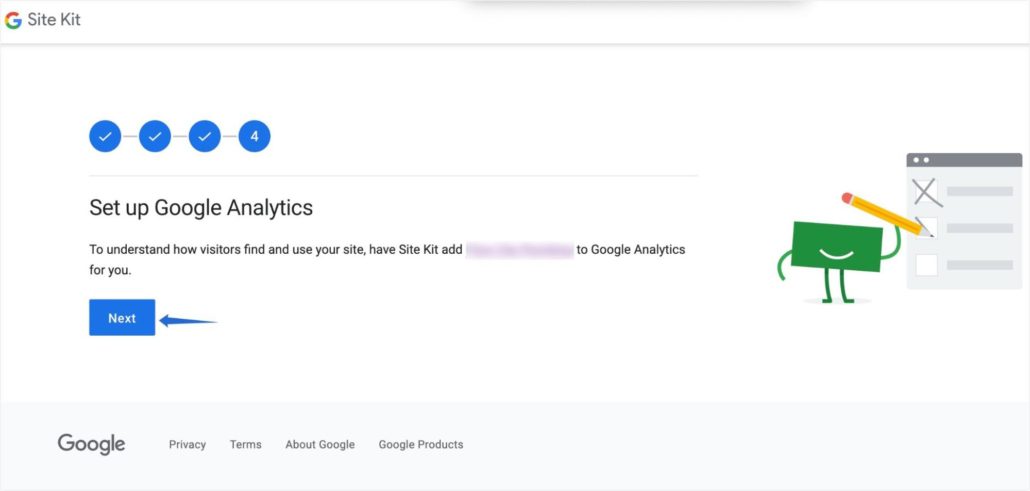
Google Analytics Kurulumu
WordPress kontrol panelinde, yeni bir Google Analytics mülkü oluşturabilir veya mevcut mülkleriniz arasından seçim yapabilirsiniz. Bu, WordPress yönetici alanınızda Google Analytics'ten gelen ziyaretçi izleme raporlarını görmenizi sağlar.
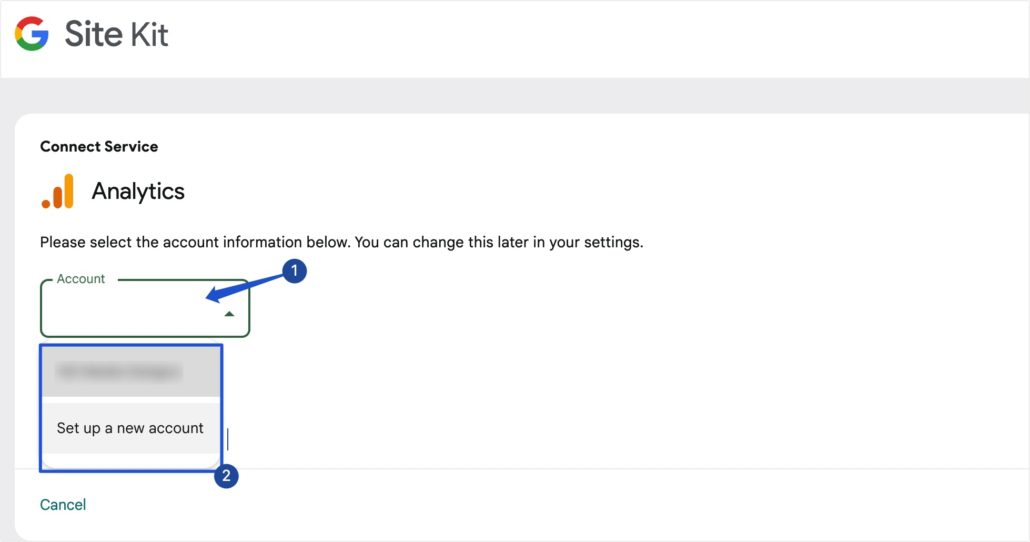
Web sitenizde Google Analytics'i kurduysanız, analytics mülkünüzü seçebilirsiniz. Bundan sonra, hesabınızda GA4 mülkünü seçmeniz gerekecek. Web siteniz için bir GA4 mülkü oluşturmadıysanız lütfen bu eğiticiye göz atın.
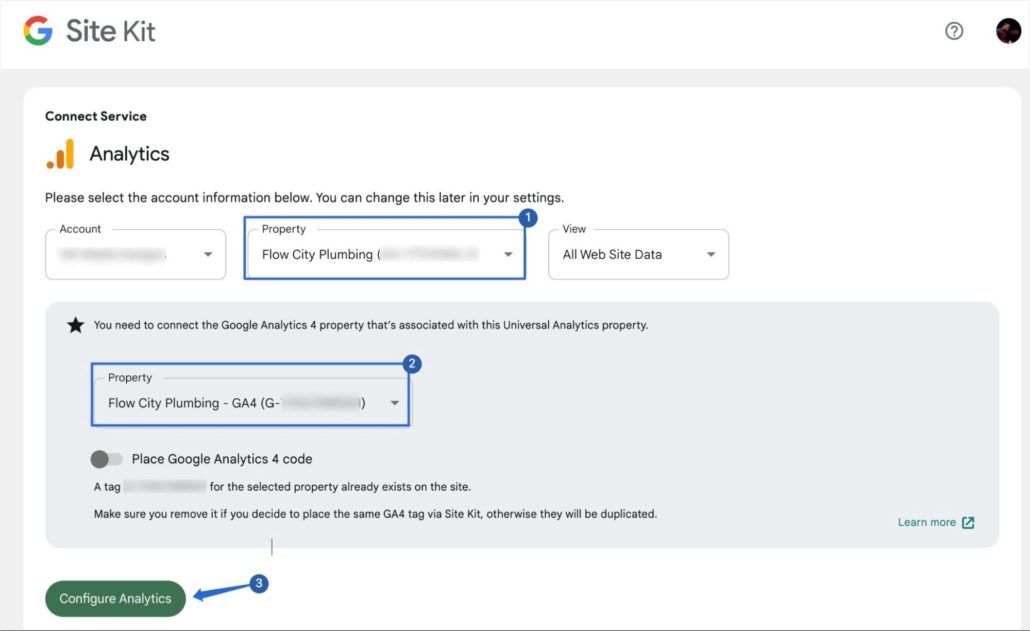
GA4 mülkünü seçtikten sonra, kurulumu tamamlamak içinAnalytics'i Yapılandır düğmesini tıklayın.Daha sonra bir başarı mesajı almalısınız.Tamam, Anladım!Site Kit panosuna dönmek için düğmesine basın.
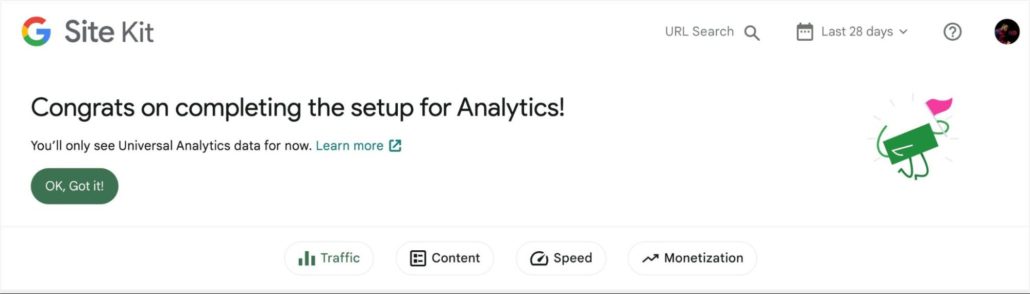
Ek not : Yeni bir analitik mülk oluşturma seçeneğini seçerseniz, gerekli alanları web sitenizin ayrıntılarıyla otomatik olarak dolduracaktır.Hazır olduğunuzda,Hesap Oluştur düğmesini tıklayın ve Google hesabınızı yetkilendirmek için istemi izleyin.
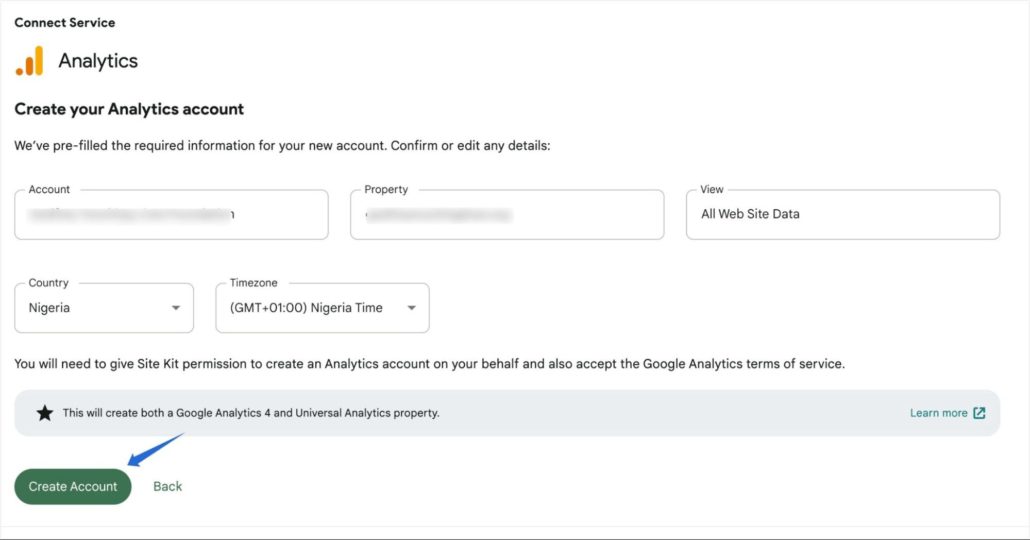
Eksiksiz bir adım için lütfen WordPress'te Google Analytics kurulumu kılavuzumuza bakın.
Google Analytics hesap kurulumunu tamamladıktan sonra, izleme verilerini görmeye başlamanız biraz zaman alacaktır (yaklaşık 48 saat).
WordPress Site Ziyaretçilerinizi İzleme
Birkaç gün sonra, WordPress yönetici alanınızdaki Site Kit kontrol panelinde gerçek zamanlı raporlar görmeye başlayacaksınız. Belirli bir süre boyunca web sitenizin sahip olduğu kullanıcı sayısını göreceksiniz. Ayrıca, kullanıcıların web sitenize eriştiği kanalları da gösterir.
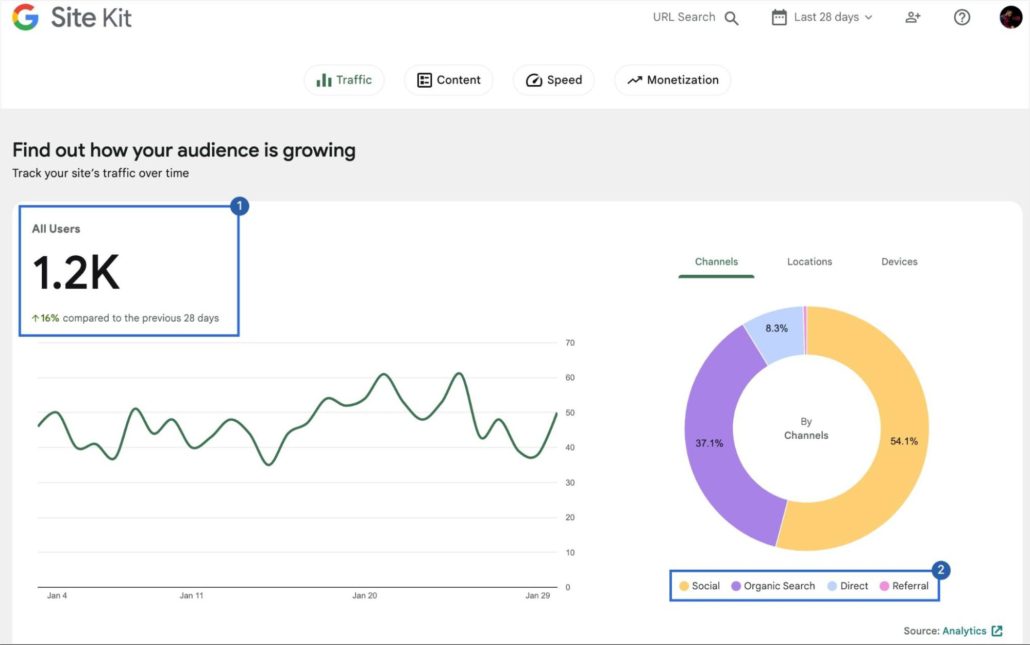
Kullanıcıların web sitenize nereden eriştiklerini görmek içinKonum sekmesini seçin.Konumlarını tespit etmek için ziyaretçinin IP adresini kullanır.
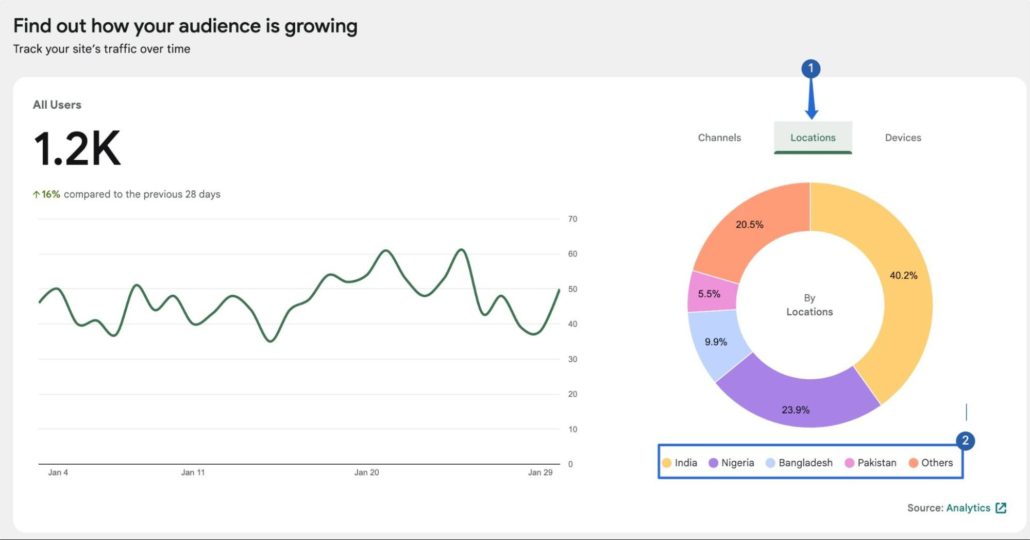
Cihazlar sekmesini seçerek ziyaretçilerin web sitenize hangi cihazlardan eriştiklerini de takip edebilirsiniz.
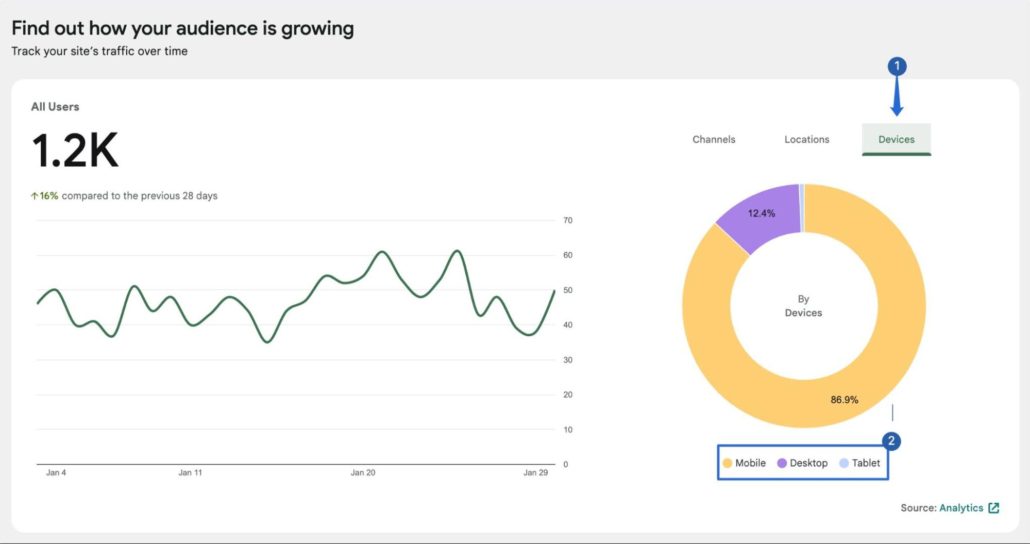
İçerik bölümüne kaydırarak, web sitenizin arama sonuç sayfalarında nasıl performans gösterdiğini ve belirli bir süre içinde aldığınız toplam tıklama sayısını göreceksiniz.
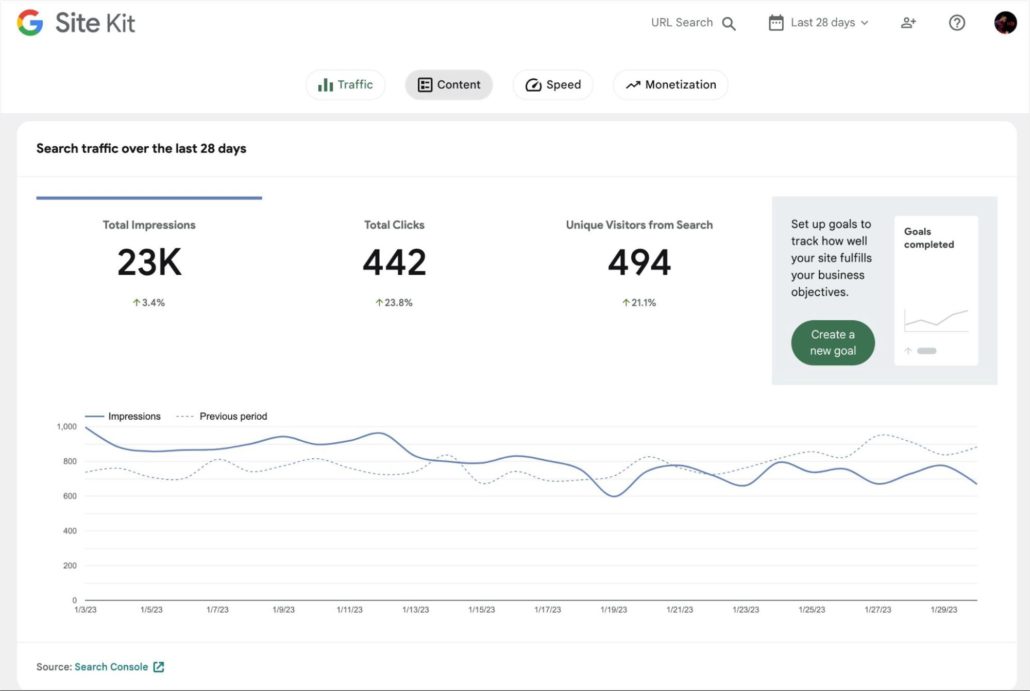
Arama analitiğine genel bakışın altında, sitenizin en çok sıralandığı sorguları göreceksiniz. Bu, WordPress SEO sıralamalarınızı iyileştirmek için yararlı olabilir.
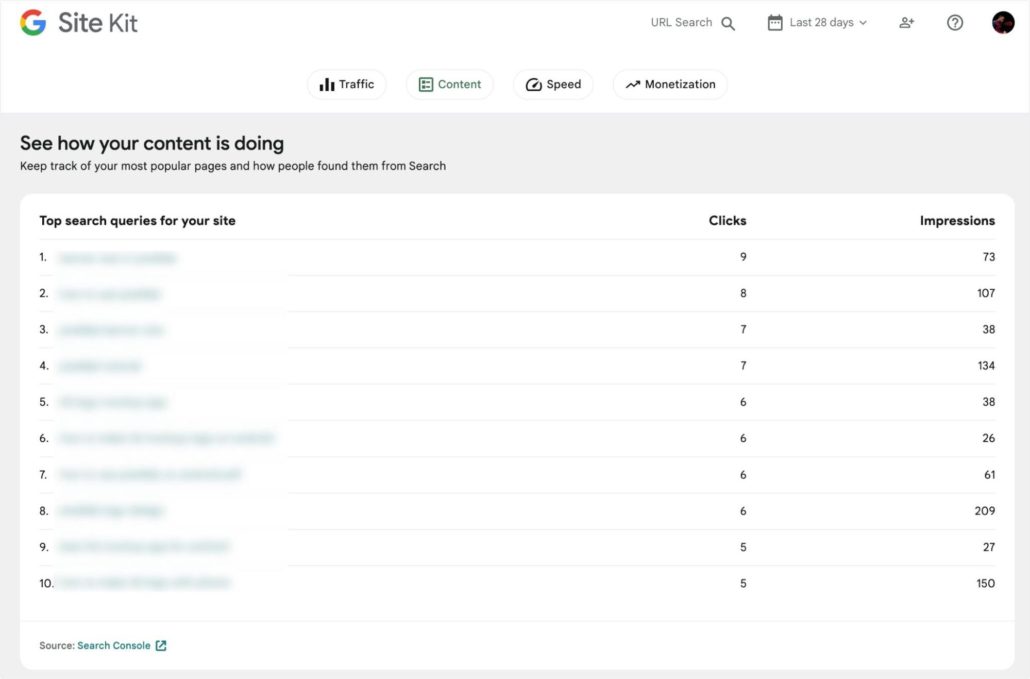
Daha da aşağı kaydırdığınızda, en iyi performans gösteren sayfalarınızı ve her birinin Google aramada aldığı tıklama sayısını göreceksiniz. En iyi performans gösteren sayfalarda bazı ürünlerinizi veya hizmetlerinizi tanıtmak istiyorsanız bu yararlı olabilir.
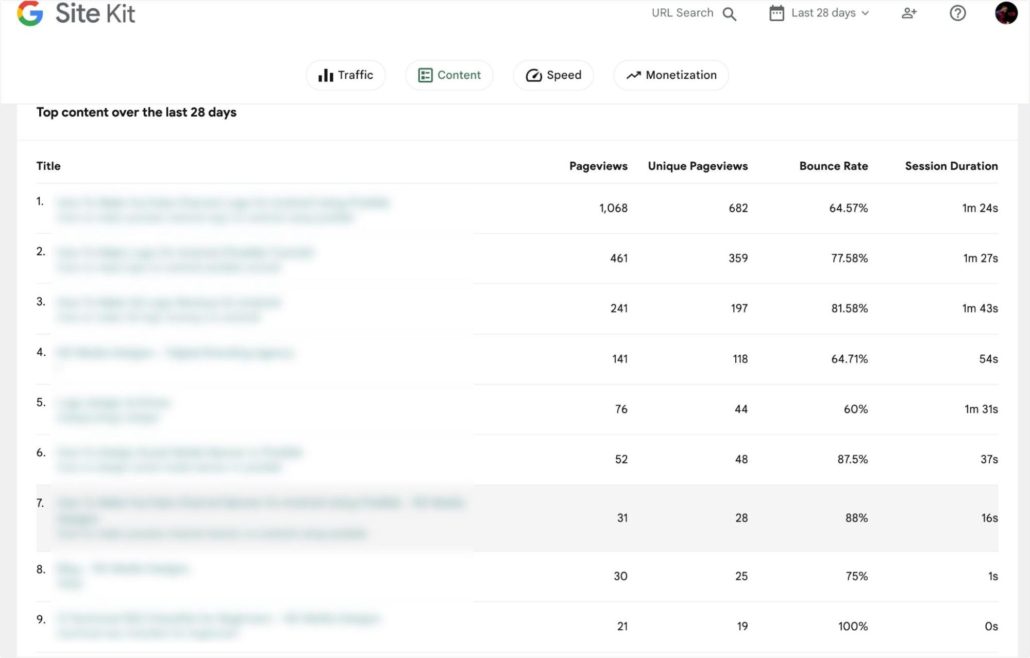
Ayrıca buradan her sayfanın oturum süresini ve hemen çıkma oranını da görebilirsiniz.
Site Kit by Google eklentisi ayrıca PageSpeed Insights verilerini gösterir. Bu ölçüm, WordPress sitenizin hızını artırmak için yararlı olabilir.
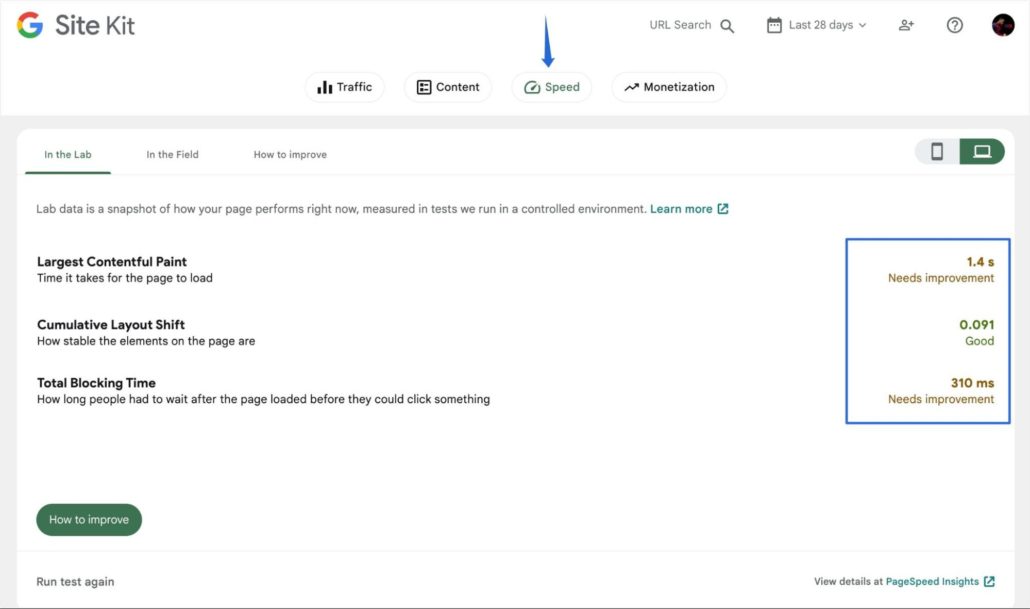
Trafik kaynaklarınız ve olay izleme hakkında daha fazla bilgi görüntülemek için Google Analytics kontrol panelini kullanmanızı öneririz. Daha fazla bilgi edinmek için lütfen Google Analytics ve GA4 eğitimlerimize bakın.
Sıkça Sorulan Sorular
Aşağıda, WordPress'te web sitesi ziyaretçilerini izleme hakkında bazı önemli soruları yanıtladık.
WordPress blogumu kimin ziyaret ettiğini nasıl takip edebilirim?
Web sitenizin ziyaretçilerini WordPress'te izlemenin en kolay yolu, bir Google Analytics eklentisi kullanmaktır. MonsterInsights, Site Kit by Google, WP Statistics ve Jetpack gibi eklentiler, web sitenizin performansı hakkında analizler sağlar.
Ziyaretçiler WordPress'te nasıl sayılır?
Çoğu WordPress analiz eklentisi, web sitenize organik arama, sosyal medya vb. çeşitli kanallardan erişen benzersiz ziyaretçileri sayar.
Web sitesi ziyaretçilerini nasıl takip edebilirim?
Web sitenizin ziyaretçilerini izlemek için, WordPress sitenizde Google Analytics'i kurmanız gerekir. Ardından, WordPress yönetici panonuzdan gerçek zamanlı raporları görüntülemek için bir analiz eklentisi yükleyin.
Çözüm
Bir web sitesi sahibi olarak, ziyaretçilerin web sitenize nasıl eriştiklerini bilmek işinizi büyütmek için daha iyi pazarlama kararları almanıza yardımcı olabilir. Bu metrik, web sitenizin SEO sıralamasını iyileştirmenize de yardımcı olabilir.
Bu kılavuzda, web sitenizin ziyaretçilerini izlemenin faydalarını açıkladık. Ardından, WordPress için analitik eklentileri kullanarak ziyaretçileri nasıl izleyeceğinizi gösterdik.
Web sitenizin URL'lerini izlemek istiyorsanız, URL'lerinizi WordPress'te izlemek için UTM parametrelerini kullanma hakkındaki başlangıç kılavuzumuza bakın.
